win7虚拟内存怎么设置最好_win7虚拟内存设置
- 分类:教程 回答于: 2015年05月28日 00:00:00
虚拟内存作为系统内存的补充,win7虚拟内存设置合理可以很好地提高电脑性能。那么,win7寻你内存怎么设置最好呢?下面,小编就来跟大家下win7虚拟内存设置教程,通过这样的设置,相信大家的电脑可以运行的更快些。
win7虚拟内存设置:
1、 首先在桌面上右击“计算机”,在弹出的窗口选择“属性”。
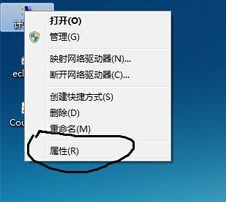
2、 接着选择“高级系统设置”。
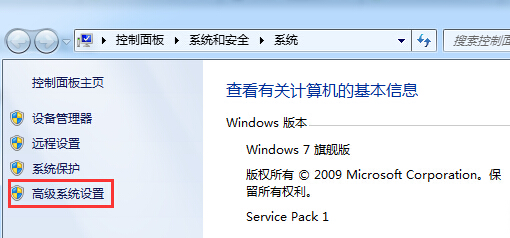
3、 然后在系统属性界面找到性能选项狂,点击“设置”。
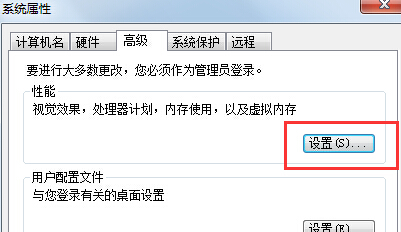
4、 这时打开的是性能选项设置界面,大家切换到“高级”栏目,就可以看到虚拟内存栏目了,接着要做的就是“更改”。
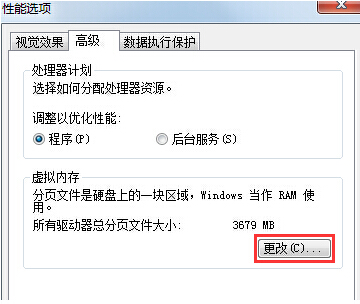
5、 最后在虚拟内存更改界面,将“自动管理所有驱动器的分页文件大小”前面的勾去掉,并点击下方的自定义大小。
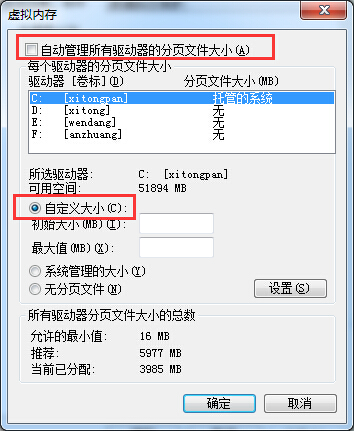
虚拟内存设置一般为实际内存的1.5倍到3倍左右,大家可根据自己电脑配置实际情况或需求进行设置。
以上设置完成点击确定后则是会弹出重启计算机生效的提示,大家重启下自己的电脑就可以了。希望这篇win7虚拟内存设置教程可以让你的电脑运行更加流畅。
 有用
26
有用
26


 小白系统
小白系统


 1000
1000 1000
1000 1000
1000 1000
1000 1000
1000 1000
1000 1000
1000 1000
1000 1000
1000 1000
1000猜您喜欢
- msi电脑bios设置硬盘启动的方法..2022/02/07
- 电脑c盘太满了如何清理2022/11/07
- 锡恩帝电脑一键重装系统xp教程..2019/09/24
- 笔记本黑屏怎么办?2022/07/26
- 台式电脑怎么重装系统2022/07/11
- 蓝屏怎么办分享2022/10/19
相关推荐
- 日语输入法的简介2023/05/15
- 黑鲨装机大师重装系统2022/11/02
- 360极速浏览器官方下载地址..2022/06/18
- 电脑如何重装系统2022/10/06
- 小编教你免费一键重装系统的方法..2021/07/23
- 不能重装系统怎么办2023/01/12

















